Log.io adalah alat manajemen log yang sederhana namun efektif yang dibangun di atas Node.js dan Socket.io yang memantau sistem dan menyediakan informasi waktu nyata tentang log sistem di browser web. Log.io terdiri dari dua layanan, server log.io dan pemanen. Harvester melihat file log yang terdaftar di file konfigurasi harvester dan mengirimkannya ke server log.io. Kemudian server log.io menyiarkan semua pesan yang datang dari harvester ke browser klien.
Dalam tutorial ini, kita akan mempelajari cara menginstal Log.io di server Ubuntu 16.04.
Persyaratan
- Server yang menjalankan Ubuntu 16.04 dengan Apache terinstal.
- Kata sandi root telah disiapkan di server Anda.
Instal Node.js dan NPM
Node.js adalah platform pemrograman sisi server Javascript yang memungkinkan Anda membuat aplikasi jaringan dengan fungsionalitas backend. NPM adalah manajer paket javascript yang memungkinkan pengguna untuk mengelola dependensi untuk aplikasi. Secara default, Node.js dan NPM tersedia di repositori Ubuntu 16.04. Anda dapat dengan mudah menginstalnya dengan perintah berikut:
apt-get install nodejs npm -y
Setelah Node.js dan NPM terinstal, Anda dapat melanjutkan ke langkah berikutnya.
Instal dan Konfigurasikan Log.io
Sebelum memulai, Anda harus memperbaiki kesalahan sertifikat SSL saat menjalankan Npm. Anda dapat melakukannya dengan menjalankan perintah berikut:
npm config set strict-ssl false
Selanjutnya, instal aplikasi Log.io dengan menjalankan perintah berikut:
npm install -g log.io --user "root"
Setelah instalasi selesai, direktori .log.io baru dibuat di bawah /root. Selanjutnya, ubah direktori ke .log.io dengan perintah berikut:
cd .log.io
ls
Anda akan melihat tiga file konfigurasi:
harvester.conf log_server.conf web_server.conf
Pertama, edit file harvester.conf. Secara default, harvester diatur untuk memantau log apache saja. Anda dapat mengonfigurasinya sesuai kebutuhan Anda:
nano harvester.conf
Ubah file seperti gambar di bawah ini:
exports.config = {
nodeName: "Webserver",
logStreams: {
apache: [
"/var/log/apache2/access.log",
"/var/log/apache2/error.log"
]
},
server: {
host: '0.0.0.0',
port: 28777
}
} Simpan dan tutup file setelah selesai, lalu edit file log_server.conf. Anda dapat menentukan alamat IP yang mendengarkan dalam file ini.
nano log_server.conf
Ubah file seperti gambar di bawah
exports.config = {
host: '0.0.0.0',
port: 28777
}
Simpan dan tutup file setelah selesai, lalu edit file web_server.conf. Anda dapat menentukan nomor port dan meningkatkan keamanan dengan menempatkan otentikasi HTTP, mengamankan antarmuka web dengan SSL menggunakan file ini.
nano web_server.conf
Ubah file seperti gambar di bawah ini:
exports.config = {
host: '0.0.0.0',
port: 28778,
/*
// Enable HTTP Basic Authentication
auth: {
user: "admin",
pass: "1234"
},
*/
/*
// Enable HTTPS/SSL
ssl: {
key: '/path/to/privatekey.pem',
cert: '/path/to/certificate.pem'
},
*/
/*
// Restrict access to websocket (socket.io)
// Uses socket.io 'origins' syntax
restrictSocket: '*:*',
*/
/*
// Restrict access to http server (express)
restrictHTTP: [
"192.168.29.39",
"10.0.*"
]
]
*/
}
Simpan dan tutup file, ketika Anda selesai. Kemudian mulai layanan Log.io dengan menjalankan perintah berikut:
log.io-server &
log.io-harvester &
Akses Antarmuka Web Log.io
Server Log.io sekarang berjalan dan mendengarkan pada port 28778. Saatnya mengakses antarmuka web Log.io.
Buka browser web Anda dan ketik URL http://your-ip-address:28778 , Anda akan diarahkan ke dasbor Log.io seperti yang ditunjukkan di bawah ini:
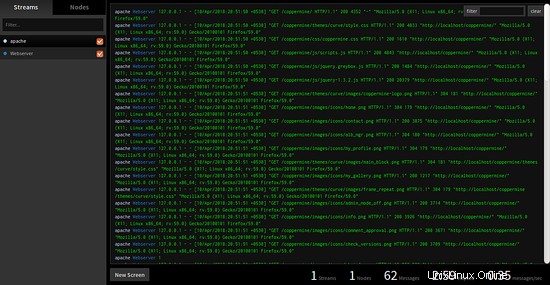
Tautan
- Perangkat Lunak Log.io